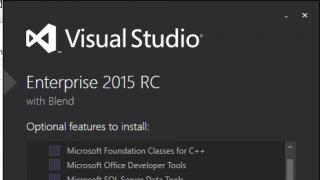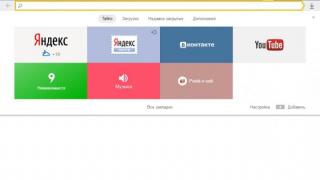بسیاری از کاربران با وضعیتی مواجه شده اند که پس از دستکاری با فایل های سیستمی, دستگاه موبایلشروع به کند شدن بسیار کرد یا به برخی از دستورات به روشی کاملاً غیر معمول پاسخ داد.
در بیشتر موارد، هنگامی که چنین علائمی ظاهر می شود، به اصطلاح "تنظیم مجدد سخت" می تواند کمک کند. این چیزی نیست جز بازنشانی سیستم به تنظیمات کارخانه.
البته، این کار فایل های حذف شده را برمی گرداند یا فایل های اصلاح شده را بازیابی نمی کند، اما برخی از تنظیمات سیستم را به حالت عادی برمی گرداند و فایل های ناخواسته ای را که بر عملکرد تأثیر می گذارند حذف می کند.
قبل از انجام بازنشانی به تنظیمات کارخانه، از تمام اطلاعات مهم کاربر (مخاطبین، عکسها و غیره) یک نسخه پشتیبان تهیه کنید.
بازیابی تنظیمات کارخانه از منوی سیستم
ساده ترین راه برای انجام "تنظیم مجدد" در هواوی این است که عملکرد مربوطه را در تنظیمات سیستم اجرا کنید. برای انجام این کار شما نیاز دارید:
- به تنظیمات بروید؛
- "پشتیبان گیری و تنظیم مجدد" را انتخاب کنید؛
- روی "تنظیم مجدد تنظیمات" کلیک کنید و با هشدار موافقت کنید.
سپس سیستم راه اندازی مجدد می شود و صفحه خوش آمدگویی گوگل ظاهر می شود.
"بازنشانی سخت" از طریق منوی بازیابی
اگر سیستم از راه اندازی امتناع کند، این روش می تواند کمک کند. برای انجام این کار شما نیاز دارید:
- منوی بازیابی را وارد کنید (در اکثر دستگاه ها این کار را می توان با نگه داشتن کلیدهای پاور و افزایش صدا انجام داد).
- مورد منو را انتخاب کنید " داده ها را پاک کنید/بازنشانی کارخانه"؛
- موافق انتخاب
پس از انجام ریست، دستگاه هواوی شما از شما می خواهد که راه اندازی مجدد کنید.
"بازنشانی سخت" - روش سه دکمه
این بیشترین است راه رادیکالانجام "تنظیم مجدد سخت". برای تکمیل آن نیاز دارید:
- دکمه پاور و هر دو دکمه صدا را نگه دارید؛
- پس از ظاهر شدن آرم با نام مدل دستگاه، باید کلید پاور را رها کنید (کلیدهای صدا را نمی توان آزاد کرد).
- صبر کنید تا دستگاه دوباره راه اندازی شود و دکمه های صدا را رها کنید.
اگر می خواهید به طور کامل دریافت کنید سیستم کاری، قبل از انجام یکی از روش ها، پوشه “dload” را به همراه فریمور روی کارت حافظه قرار داده و در دستگاه نصب کنید. سپس با راه اندازی مجدد، شروع به کار می کند نصب اتوماتیکسیستم عامل و دستگاهی را دریافت خواهید کرد که واقعاً به شرایط کارخانه بازیابی شده است.
در حالی که اندرویدها دستگاه های بسیار محبوبی هستند، مشکل این است که تنها پس از چند ماه شروع به تاخیر می کنند. ما می دانیم، چرخش چشم، درست است؟ این برای اکثر دستگاه های اندرویدی مانند Huawei y511 رایج است. به همین دلیل است که مردم با یخ زدگی مشکل دارند، سرعت کم، پشتیبان گیری ضعیف از باتری و غیره. این نیز دلیلی است که اکثر مردم گوشی خود را بدون عکس و برنامه نگه می دارند. با این حال، اکثر مردم آن را درک نمی کنند هوآوی ریستمی تواند بسیاری از مشکلات شما را حل کند. بازنشانی سخت یا نرم در تلفن هواوی شما به راحتی می تواند با راه اندازی مجدد برنامه ها و هر چیز دیگری در تلفن، از عقب افتادن گوشی شما جلوگیری کند. خوبه، درسته؟
اما چگونه می توان به درستی بازیابی کرد گوشی هواوی? اولین غریزه شما ممکن است این باشد که به گوگل بروید و انجام دهید جستجوی سریعبرای پیدا کردن آموزشبا راه اندازی مجدد گوشی اما وقت خود را برای جستجو در مجموعه ای از کتاب های درسی که به دنبال آن هستند از دست ندهید گزینه عالیوقتی سه تا داریم راه حل های عالیزیر برای شما
مقالات مشابه:
در حالی که ما مطمئناً از شما حمایت می کنیم و از شما می خواهیم که تلفن خود را دوباره راه اندازی و راه اندازی کنید، چند نکته وجود دارد که قبل از انجام این کار باید در مورد راه اندازی مجدد تلفن خود بدانید. دو نوع تنظیم مجدد وجود دارد، هارد ریستو سافت ریست.
بازنشانی نرم را می توان با خاموش کردن تلفن و سپس روشن کردن مجدد آن پس از چند ثانیه انجام داد. همانطور که یک مرد خردمند یک بار گفت تبلیغات، خیلی آسان است، یک غارنشین می تواند آن را انجام دهد. از طرف دیگر، هارد ریست اساساً گوشی شما را به حالت اولیه برمی گرداند تنظیمات اولیهو تمیز سیستم عامل. بنابراین هر چیزی که بتوانید به گوشی خود اضافه کنید، می توانید خداحافظی کنید.
شما قبل از پختن گوشت شروع به پختن نمی کنید، درست است؟ همین قانون در مورد گوشی شما نیز صدق می کند. قبل از اینکه یاد بگیرید چگونه آن دستگاه هواوی را بازیابی کنید، چند پیش نیاز وجود دارد که باید در نظر داشته باشید. این یک لیست اولیه از چیزهایی است که به شما کمک می کند قبل از تنظیم مجدد گوشی هواوی، گوشی خود را آماده کنید.
- قبل از ریست کردن، گوشی هواوی خود را خاموش کنید.
- مطمئن شوید که حداقل 70 درصد از زمان ها را داشته باشد عمر باتری. ریست کردن گوشی، باتری شما را به طور کامل تخلیه می کند، بنابراین برای جلوگیری از بروز مشکل، باید گوشی خود را شارژ کنید.
- کارایی هارد ریستممکن است در گوشی هواوی شما مدتی طول بکشد، اما اگر احساس میکنید خیلی طول میکشد و یخ زده است، باید باتری را خارج کرده و 10 ثانیه صبر کنید تا باتری را ریست کنید و دوباره گوشی را راهاندازی کنید. همچنین باید مطمئن شوید که گوشی شما به آن متصل نیست شارژردر آن زمان
- از گوشی خود نسخه پشتیبان تهیه کنید.
- قبل از تنظیم مجدد، سعی کنید داده های حافظه پنهان را از تلفن خود پاک کنید. این کار کل فرآیند راه اندازی مجدد را سرعت می بخشد.
اکنون، بیایید به نحوه تنظیم مجدد گوشی هواوی خود با استفاده از سه روش ساده بپردازیم.
قسمت 2: چگونه گوشی هواوی خود را به منوی بازیابی اندروید بازیابی کنید
یکی از ساده ترین و راه های موثرریست کردن هر گوشی اندرویدی برای استفاده از منوی بازیابی است. این روش دستیدستگاه هواوی خود را ریست کنید تا بتوانید دریافت کنید بهترین نتایجدر زمان کمتر برای بازنشانی هواوی به راحتی مراحل زیر را دنبال کنید.
مرحله 1.آنچه در بالا ذکر کردیم را به خاطر دارید؟ گوشی را خاموش کنید. هنگامی که خاموش است، دکمه های پاور، هوم و ولوم صدا را همزمان فشار دهید. این را قادر خواهد ساخت منوی اندرویدبهبود.
گام 2.بعد از این خواهید دید طیف گسترده ایگزینه ها. از دکمه های افزایش و کاهش صدا برای پیمایش استفاده کنید تا گزینه "wipe data/factory reset" را مشاهده کنید.

مرحله 3.برای انتخاب این گزینه دکمه پاور را فشار دهید. حالا صبر کن
مرحله 4.بعد از مدتی باید صفحه نمایش عوض شود. پس از آن گزینه “ دوباره بوت شدن سیستماکنون". پس از اتمام فرآیند، دستگاه راه اندازی مجدد خواهد شد.

قسمت 3: بازنشانی هواوی از منوی تنظیمات
آیا گزینه اول برای شما خیلی پیچیده به نظر می رسد؟ نگران نباش! اگر نمی خواهید وارد جزئیات شوید و هنوز در حال یادگیری نحوه تنظیم مجدد هواوی هستید، این گزینه بعدی برای شما مناسب است. به جای ورود به منوی بازیابی دستگاه خود، می توانید به سادگی از رابط استفاده کنید و دستگاه خود را در زمان کمتری ریست کنید.
مرحله 1.به گزینه Settings در دستگاه خود بروید و به دنبال گزینه بگردید پشتیبان گیریو ریست کنید." این یا در برگه "شخصی" خواهد بود یا " تنظیمات اضافی" (بسته به نسخه های اندروید). اگر رمز عبور روی گوشی خود دارید، باید از آن استفاده کنید.

گام 2.از آنجا گزینه " داده های کارخانهتنظیم مجدد".

مرحله 3.رابط به شما اطلاع می دهد که چگونه تنظیم مجدد کار می کند. شما هنوز هم می توانید ایجاد کنید پشتیبان گیریداده های خود را با استفاده از یک رابط شخص ثالث. کافیست روی دکمه Reset Device کلیک کنید و فرآیند ریست شروع می شود.

آسان است، درست است؟
بازنشانی هواوی از طریق اندروید گوگل
مدیر Android می تواند پیدا، مسدود و پاک کند گوشی هوشمند هواویبا جستجوی توابع در اکثر گوشی های اندرویدهواوی. با استفاده از آدرس و وارد اپلیکیشن وب شوید رمز عبور جیمیل(پیوند در منابع)، و - اگر در حساببیش از یک دستگاه اندروید ثبت شده است - انتخاب کنید نام صحیحدستگاه ها در منوی کشویی در بالا. اگر گوشی توسط گوگل نصب شده است، روی دکمه Erase کلیک کنید. اگر قبلاً تلفن خود را در Android Manager ثبت نکرده باشید، این کار نمی کند.
هوآوی را بدون گواهینامه گوگل بازنشانی کنید
با این حال، بدون دسترسی به حساب شما پست های گوگلباید با استفاده از دستگاه خود را ریست کنید دکمه های خارجی. این روش بسته به مدل متفاوت است، اما معمولاً شامل نگه داشتن ترکیبی از دکمهها به طور همزمان تا زمانی که دستگاه وارد حالت بازیابی شود، است. برای مثال، مدلهای Valiant و Vitria هوآوی از شما میخواهند که کلیدهای "Volume Up" و "Power" را برای چند ثانیه فشار دهید تا صفحه نمایش ظاهر شود. ربات اندرویدبا نماد خطای قرمز در این مرحله، میتوانید با استفاده از دکمههای افزایش صدا، کاهش صدا و پاور در منوی بازیابی حرکت کنید و گزینه پاک کردن دستگاه را انتخاب کنید.
هوآوی را با یک کلیک بازنشانی کنید
که در اخیراگوشی های هوشمند سری هواوی در بازار بسیار محبوب است و از محبوبیت زیادی در بین مردم برخوردار است. در مورد من چند روز پیش خریدم جدیدترین گوشی هوشمندهواوی، هواوی P9. مثل همه ما در حال حاضر، در حال حاضر برای استفاده ایمندر گوشیهای هوشمند، ما معمولاً تمایل داریم صفحه گوشی خود را با الگوها، رمز عبور و اثر انگشت قفل کنیم، بنابراین افراد دیگر نمیتوانند به راحتی به اطلاعات شخصی ذخیره شده در حافظه تلفن ما نگاه کنند.
در مورد من، رمز عبور قفل صفحه گوشی Huawei P9 را ترجیح می دهم تا بتوانم اطلاعات خود را با خیال راحت ذخیره کنم. همچنین وقتی با این موقعیت مواجه می شوید که من به طور تصادفی گوشی خود را گم کرده ام، شاید به دلیل رمز عبور، افرادی که گوشی من را برداشته اند نمی توانند به راحتی آن را راه اندازی کنند. اما متأسفانه یک روز یک کار احمقانه انجام دادم که رمز عبوری که قبلاً تنظیم کرده بودم را فراموش کردم تا نتوانم قفل صفحه هواوی P9 را برای استفاده از گوشی خود باز کنم. شما واقعا نمی توانید تصور کنید که چقدر خوشحالم و چقدر هیجان زده بودم.
خوشبختانه وقتی از دوستانم کمک خواستم نرم افزار مفیدی را به من معرفی کردند و گفتند که این فقط یک تکه کیک است که قفل صفحه را بدون از دست دادن اطلاعات خود باز کنیم. دستگاه های اندرویدیپس از استفاده از نرم افزار همانطور که گفته شد، البته، من نمی توانستم صبر کنم تا بلافاصله این نرم افزار را امتحان کنم. راستش برای من مفید بود نرم افزارتا قفل صفحه را باز کنم فقط چهار قدم این مراحلی است که من با شما به اشتراک می گذارم.
انتخاب 1
1. ابتدا گجت را خاموش کنید2. کلیک کنید حجم (+) + شمولبرای چند ثانیه
3. وقتی لوگوی برند را روی نمایشگر می بینیم، فشار دادن دکمه ها را متوقف کنید
4. در منوی ظاهر شده، Wipe Data/Factory Reset را با استفاده از دکمه های تنظیم صدا انتخاب کنید و با فشار دادن دکمه پاور تأیید کنید.
5. برای انتخاب مجدد Wipe Data/Factory Reset از دکمه های صدا استفاده کنید و با فشار دادن دکمه پاور، انتخاب را تأیید کنید.
6. برای اتمام فرآیند و راه اندازی مجدد، روی reboot system now کلیک کنید
7. فرآیند بازنشانی پس از راه اندازی مجدد ابزار تکمیل می شود

گزینه 2
1. به تنظیمات تلفن بروید2. آیتم منوی بعدی بازیابی و تنظیم مجدد
4. روی Reset کلیک کنید و با از بین رفتن اطلاعات شخصی موافقت کنید
5. بازنشانی پس از راه اندازی مجدد کامل می شود
گزینه 3
1. در گوشی خود، *#*#2846579#*#* را وارد کنید و دکمه تماس را فشار دهید.2. سپس Restore Factory defaults را انتخاب کنید
3. در نهایت ضرر را می پذیریم. اطلاعات شخصیو روی Reset کلیک کنید
4. فرآیند ریست پس از راه اندازی مجدد دستگاه تکمیل خواهد شد
هواوی پی کارخانه هوشمندتنظیم مجدد
توجه!
- ویدیوها یا تصاویر برخی از فعالیت ها ممکن است با مدل تلفن شما مطابقت نداشته باشند.
- بعد از اجرای سختریست کردن تمام داده های شخصی و برنامه هایی که در حافظه گوشی هستند از بین می روند.
- برای انجام موفقیت آمیز تنظیم مجدد، باتری باید تا حدود 80 درصد شارژ شود.
انتخاب 1
1. در برنامه شماره گیر، *#*#2846579#*#* را وارد کرده و دکمه تماس را فشار دهید.3. در پایان با از بین رفتن اطلاعات شخصی موافقت می کنیم و بر روی Reset کلیک می کنیم
4. پس از راه اندازی مجدد ابزار، تنظیم مجدد کامل می شود

گزینه 2
1. ابتدا باید گوشی خود را خاموش کنید2. کلیک کنید حجم + + قدرتدر حالی که برای
3. وقتی لوگوی برند را روی صفحه دیدیم، فشار دادن دکمه ها را متوقف کنید
4. در منوی ظاهر شده، با استفاده از دکمه های تنظیم صدا، پاک کردن داده/بازنشانی کارخانه را انتخاب کنید و با فشار دادن دکمه پاور تأیید کنید.
5. با استفاده از دکمه های صدا، مورد پاک کردن داده/بازنشانی کارخانه را دوباره انتخاب کنید و با فشار دادن دکمه پاور، انتخاب را تأیید کنید.
6. در پایان، برای اتمام و راهاندازی مجدد، اکنون سیستم راهاندازی مجدد آیتم منو را تأیید کنید
7. پس از راه اندازی مجدد ابزار، تنظیم مجدد کامل می شود
گزینه 3
1. به تنظیمات تلفن بروید2. نکته بعدی بازیابی و تنظیم مجدد
3. سپس Reset settings را انتخاب کنید
4. روی دکمه Reset کلیک کنید و با از بین رفتن تمام داده های شخصی موافقت کنید
5. پس از راه اندازی مجدد دستگاه، فرآیند ریست کامل می شود
بازنشانی کارخانه ای هواوی Honor 6c
توجه!